在许多情况下,您需要使用分屏视频编辑器。 例如,当您无法决定在社交媒体上分享一个令人难忘的视频时,分屏视频绝对是个不错的选择。 而且,这种视频风格是进行比较或类比的好方法。 在本文中,您将找到前5名 分屏视频编辑器 功能和其他功能,请继续阅读!
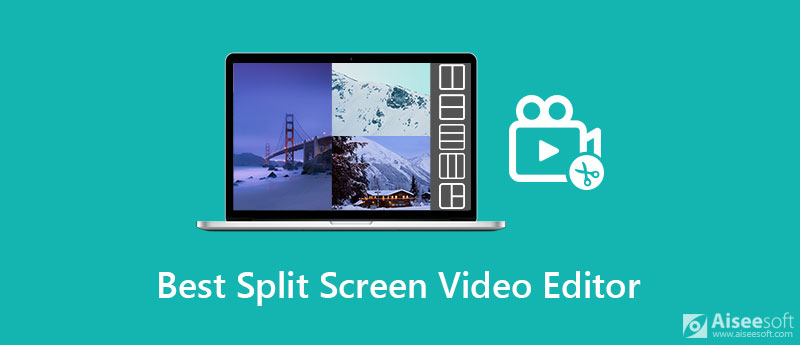
在寻找分屏视频编辑器时,您可能会关注几个元素,例如易于使用,输出质量等等。 Aiseesoft视频转换大师 是最好的选择。

资料下载
Aiseesoft Video Converter Ultimate –最佳分屏视频编辑器
100% 安全。无广告。
100% 安全。无广告。
分屏视频编辑器与Windows 10/8/7和Mac OS X兼容。将其安装在PC上并启动。 首先,从 模板 标签在底部。 点击每个面板上的+图标可将视频剪辑添加到正确的位置。 加载视频后,您可以在编辑器中编辑每个剪辑。

去 Audio 标签。 在这里,您有三种使用背景音乐的方式。 要使用视频片段中的音频,请选中旁边的框 保留原始音轨 取消选中时 背景音乐。 如果要使用自己的音乐,请取消选中前者,同时选中后者。 现在,您有两种选择,可以选择音乐库中的音乐片段,也可以通过点击+按钮从硬盘上载歌曲。

使用右侧的内置媒体播放器预览结果。 如果您满意,请前往 出口 标签。 放 文件名,格式,保存到 和其他选项,具体取决于您的偏好。 最后,点击 开始出口 按钮开始创建分屏视频。

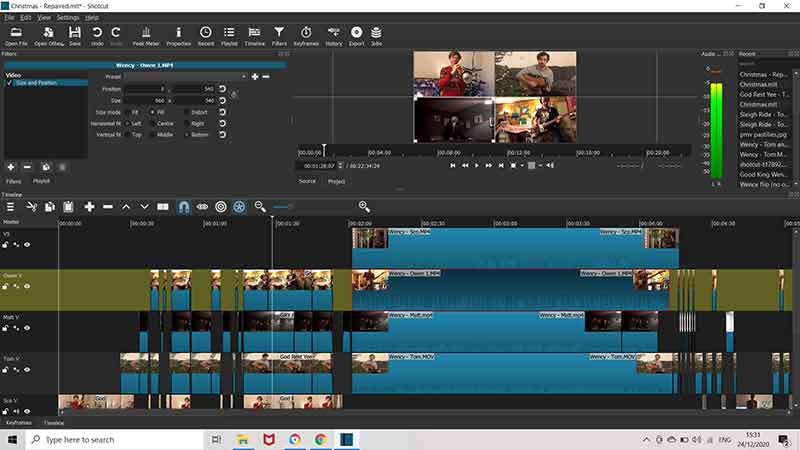
ShortCut是适用于PC和Mac的开源分屏视频编辑器。 因此,每个人都可以使用它而无需支付任何费用。 尽管这并不简单,但足以快速创建所需的结果。
优点
缺点
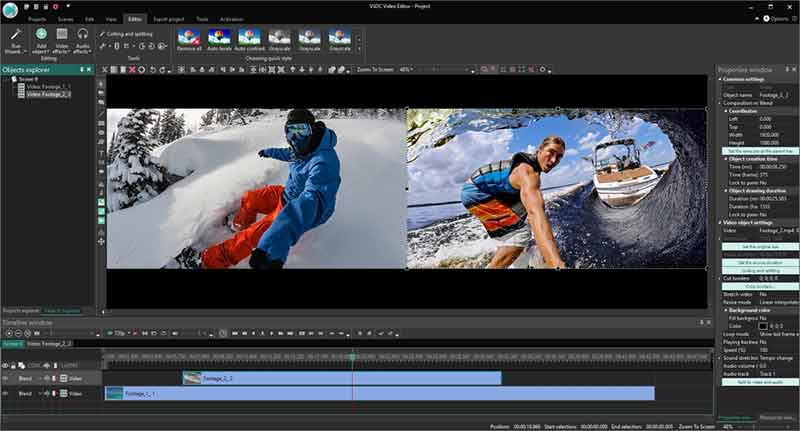
VSDC Video Editor是适用于Windows 10或更早版本的分屏视频编辑器。 它使您可以将屏幕分为两部分,并向每个部分添加一个剪辑。 您可以轻松地在时间轴上完成这项工作。
优点
缺点
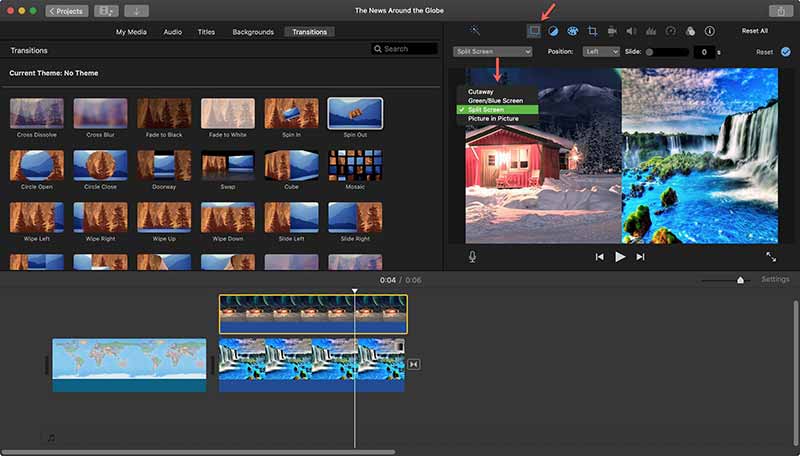
iMovie是Apple针对Mac和iOS设备发布的分屏视频编辑器。 它提供了许多基本的视频编辑功能以及一些高级工具。 此外,Apple客户可以免费使用。
优点
缺点
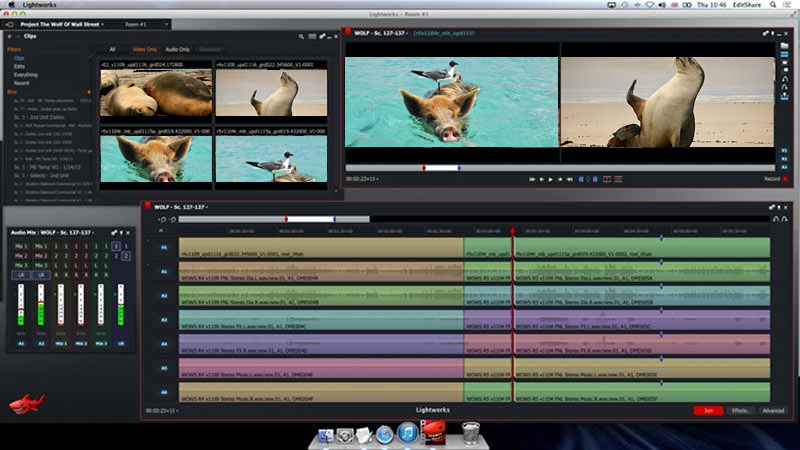
如果您不喜欢iMovie,Lightworks是在Mac上创建分屏视频的另一种方法。 实际上,它与Mac,Windows和Linux兼容。 完整版的费用为每月$ 24.99或每年$ 174.99。
优点
缺点
iMovie可以做多个分割屏幕吗?
不可以,iMovie只能在同一屏幕上放置两个剪辑。 如果要执行多个拆分屏幕,则需要第三方工具。
如何在Tiktok上分割屏幕?
在Tiktok中分享视频,您将看到 二重奏 在底部的功能。 选择它,将提示您录制另一个剪辑。 然后,它和第一个剪辑将在同一屏幕上共享。 要了解更多详细信息,请继续阅读 抖音指南 | 这是在 TikTok 上制作视频拼贴的方法.
我可以在手机上制作分屏视频吗?
是的,您可以在移动设备上制作分屏视频,而您所需要的只是具有分屏功能的视频编辑器应用程序。
结论
本文确定了适用于Windows和Mac的前5个分屏视频编辑器。 其中一些是免费使用的,例如Shortcut和iMovie。 为了获得最佳的输出质量,建议您尝试Aiseesoft Video Converter Ultimate。 另外,它是初学者的最佳选择。 还有其他问题吗? 请在下面写下。
制作分屏视频
在 TikTok 上制作视频拼贴 将多个视频放在一个屏幕中 分屏视频 制作分屏视频 视频拼贴制作器 在Movavi中制作分屏视频 iPhoto拼贴 制作视频拼贴 Premiere Pro 中的分屏 最佳分屏视频编辑器 最佳并排视频应用 制作反应视频 创建画中画视频 并排放置两个视频
Video Converter Ultimate 是一款出色的视频转换器、编辑器和增强器,可以转换、增强和编辑 1000 种格式等的视频和音乐。
100% 安全。无广告。
100% 安全。无广告。